Comment ajouter des raccourcis de texte personnalisés à Android

Si vous vous retrouvez à taper encore et encore les mêmes adresses e-mail, phrases ou phrases, arrêtez-vous! En ajoutant un raccourci rapide au dictionnaire personnel de votre téléphone Android, vous pouvez taper une phrase complète avec seulement quelques lettres.
Vous ne pouvez pas penser à certaines choses que vous tapez à plusieurs reprises, mais si vous y prêtez attention , vous trouverez certainement des modèles. Les raccourcis de texte peuvent être très bénéfiques dans une variété de situations:
- Adresses électroniques
- Noms / adresses / numéros de téléphone
- Phrases courantes: "Je vous appelle dans une seconde", "Où êtes-vous?" "Lunch today?", Etc.
- Symboles complexes ou émoticônes (comme ಠ_ಠ)
Ça sonne bien? Voici comment procéder.
Pour commencer, vous devez d'abord sauter dans le menu des paramètres de votre téléphone. Déroulez la fenêtre de notification et appuyez sur l'icône en forme de dent, ou ouvrez le tiroir de l'application et trouvez "Paramètres".
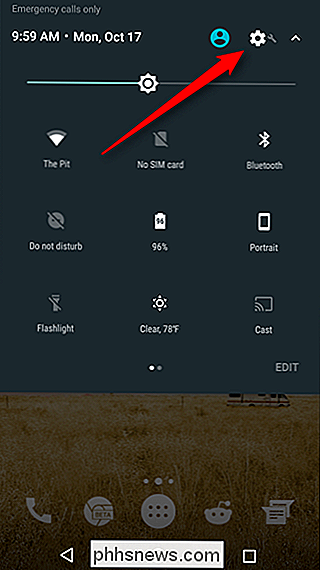
De là, faites défiler jusqu'à ce que vous voyiez "Langues et saisie" (ou quelque chose de similaire). & menu d'entrée, sélectionnez l'option "Dictionnaire personnel"
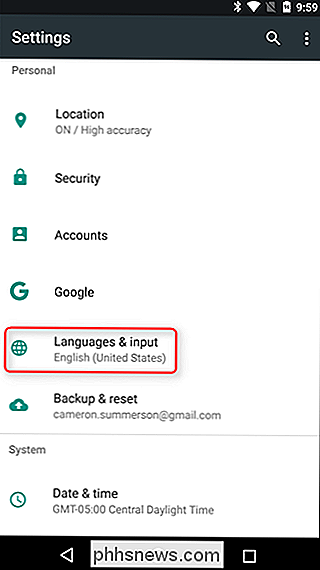
Ici, vous pouvez ajouter des morceaux de texte personnalisés en appuyant sur le signe plus dans le coin supérieur droit. Pour ajouter un raccourci à ce texte, utilisez le champ "Raccourci"
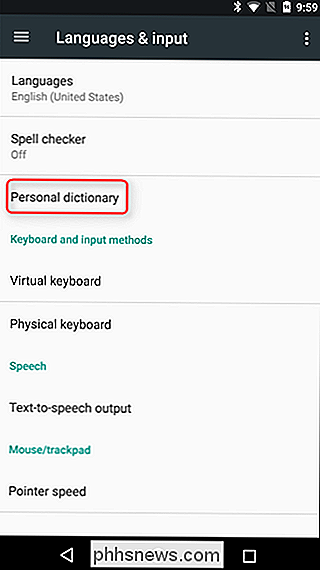
Boom, c'est tout! Maintenant, lorsque vous tapez le raccourci, l'option de texte que vous avez saisie apparaîtra comme suggestion - elle ne remplacera pas automatiquement le texte dans la plupart des cas, vous devrez donc appuyer sur la suggestion.
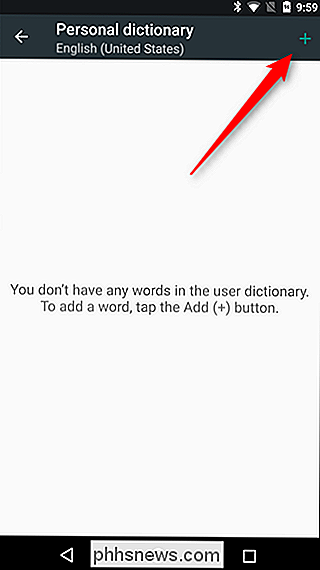
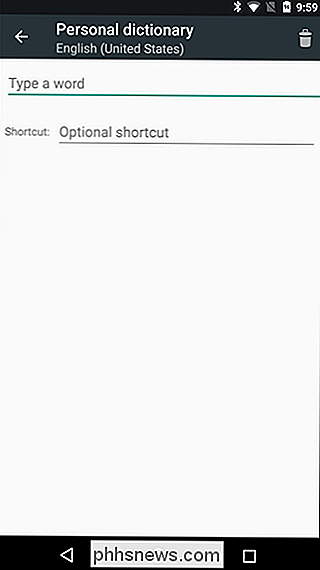
Cela vaut la peine de le mentionner, selon Sur quel clavier vous utilisez par défaut, ce paramètre peut ou non fonctionner comme vous le souhaitez. Par exemple, Google Keyboard référencera ce paramètre, de sorte que tous les raccourcis que vous ajoutez apparaîtront. Mais si vous utilisez quelque chose comme SwiftKey, cela ne fonctionnera pas. Bummer.
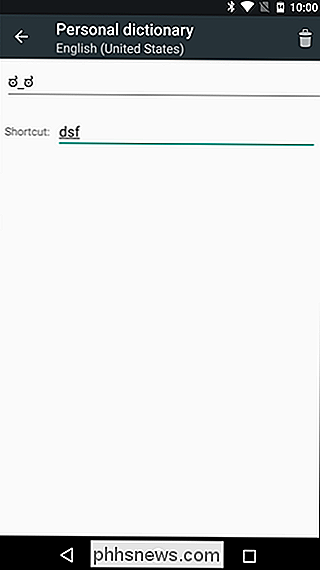
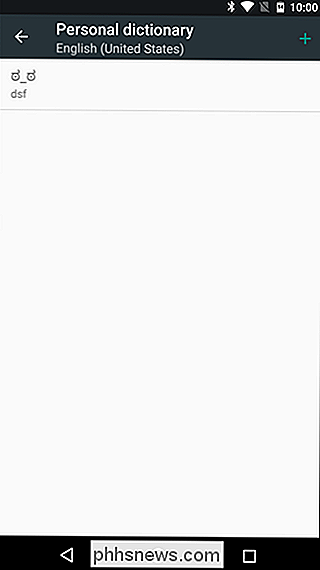

Oui, les appareils Android ont de sérieux problèmes de sécurité. Il y a des logiciels malveillants Android - principalement en dehors du Google Play Store. Le plus gros problème est que la plupart des appareils Android n'obtiennent pas de mises à jour de sécurité. Les applications antivirus Android ne sont pas une solution à ces problèmes.

Alors peut-être Amazon Kindle et iPads ne sont pas votre truc? Cependant, si vous emmenez votre ordinateur portable avec vous à l'école, au travail ou en voyage, et que vous cherchez à obtenir du temps de lecture, vous pouvez facilement transformer votre ordinateur portable, netbook ou ordinateur de bureau en un excellent lecteur d'eBook. Le



